テキストの編集方法
入力してある文字を、編集する方法について説明します。
|
|
CLIP STUDIO PAINT Ver.1.4.1以前のバージョンや、ComicStudio・IllustStudioで入力したテキストを編集する場合、テキスト編集時に、テキストの置き換えを確認するメッセージが表示されます。 ·[はい]を選択すると、テキストが最新バージョンで描画したものに置き換わります。 ·[いいえ]を選択すると、テキストの描画は維持されますが、編集を行えません。 ·[レイヤー内すべてのテキストに適用]を選択すると、レイヤー内のテキストが、すべて最新バージョンの描画に置き換えられます。 |
文字を編集・再入力する
文字を編集・再入力する手順を説明します。
1ツールを選択する
[ツール]パレットで[テキスト]ツールを選択します。
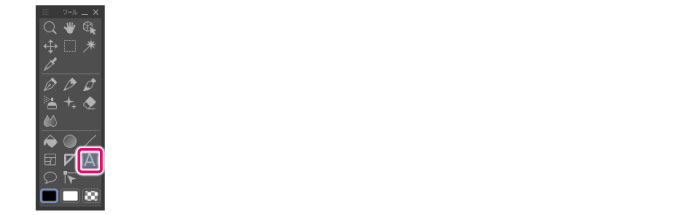
|
|
Ver.1.5.6からサブツールの初期構成を変更いたしました。以前からCLIP STUDIO PAINTをご利用の場合は、[テキスト]ツールの選択後、[サブツール]パレットから[テキスト]を選択してください。 |
2文字を編集・再入力する
編集したい文字の上で、クリックします。[ツールプロパティ]パレットに、文字入力設定の項目が表示され、編集・再入力できるようになります。
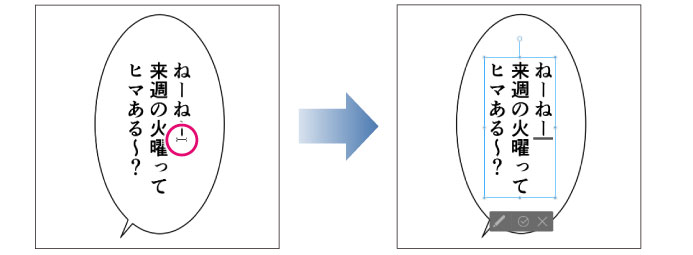
|
|
[ツールプロパティ]パレットの設定項目については、『CLIP STUDIO PAINTツール設定ガイド』を参照してください。 |









